Petya vírus eltávolítása ((frissítve: 2018. jún)) - eltávolítási útmutató
Eltávolítási Útmutató - Petya vírus
Mi az, hogy Petya vírus?
Amit a Petya vírusról tudni kell
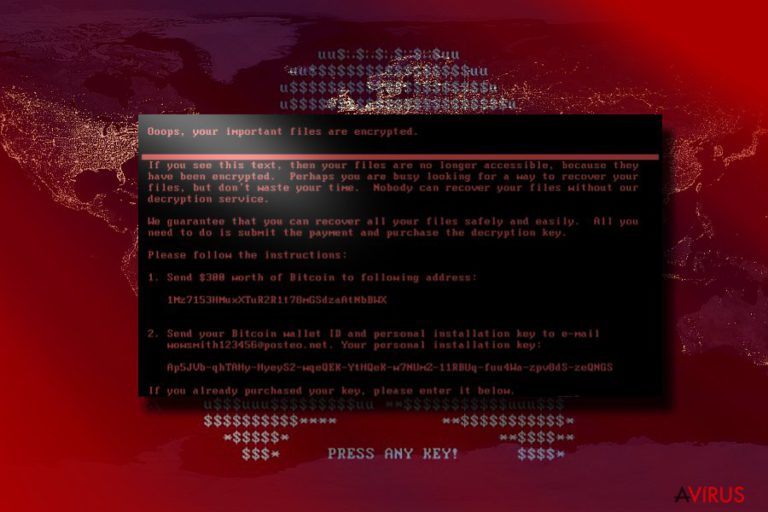
A Petya vírus egy újabb ransomware (azaz zsarolóvírus), tehát a rendszerbe jutva lezárja a legfontosabb fájlokat. Nagyon veszélyes fertőzésről van szó, amely bármilyen számítógépbe bejuthat, de elsődleges célpontjai mégis németországi vállalatok. A kártékony program észrevétlenül jut a rendszerbe, és folyamatait is anélkül végzi el, hogy az áldozat bármit is sejtene.
A Petya a rendkívül komplex, még a hadsereg által is használt RSA-4096 és AES-256 algoritmusokkal titkosítja a fájlokat. Az ilyen titkosítást a megfelelő kulcs nélkül nem lehet visszafejteni. Természetesen más ransomware-ekhez hasonlóan (pl. Locky vírus, CryptoWall vírus és CryptoLocker) a Petya vírus is távoli szerveren tárolja a kulcsot, így ahhoz az áldozat csak a váltságdíj kifizetésével férhet hozzá.
Különbség viszont a többi ransomware-rel szemben, hogy a vírus működésbe lépésekor a rendszer automatikusan újraindul, majd a következő üzenetet jeleníti meg:
DO NOT TURN OFF YOUR PC! IF YOU ABORT THIS PROCESS, YOU COULD DESTROY ALL OF YOUR DATA! PLEASE ENSURE THAT YOUR POWER CABLE IS PLUGGED IN!
Habár rendszerhibának látszódik, valójában a Petya vírus a háttérben hozzákezdett a fájlok titkosításához. Ha a felhasználó megpróbálja újraindítani a számítógépet, vagy a titkosítás befejeződik, piros csontváz jelenik meg „PRESS ANY KEY!” szöveggel.
Ezt követően új ablak jelenik meg, amely a követelést tartalmazza. A követelés 0,9 bitcoin, amely nagyjából 110 000 forintnak felel meg. Ez azonban számítógépenkénti összeg, tehát a vállalatoknak ennek a sokszorosát kell kifizetniük. További különbség, hogy egy teljes hetet ad az áldozatoknak a fizetésre, szemben a többi hasonló vírus jellemző 12-72 órás időtartamával.
A Petya okozta problémák itt még nem érnek véget. Amint a vírus a rendszerbe jutott, felülírja a Windows MBR-jét (master boot record), amely a rendszer betöltődésért felel. A Petya vírust így csak az MBR visszaállításával lehet eltávolítani.
Tovább rontja a helyzetet, hogy még az MBR helyreállítása és a vírus eltávolítása sem állítja vissza a titkosított fájlokat. A vírus eltávolítása ennek ellenére mindenképpen szükséges, ha tovább szeretné használni számítógépét. Azt javasoljuk, hogy megbízható antivírust használjon a Petya vírus eltávolításához, például a FortectIntego legfrissebb változatát.

Hogyan terjed a vírus, és hogyan juthat a számítógépembe?
A Petya vírus jellemzően spam e-mailekkel terjesztik, amelyek egy Dropbox-linket tartalmaznak egy „application folder-gepackt.exe” nevű fájlhoz. A vírus a fájl letöltése és megnyitása után lép működésbe. Most, hogy már ismeri a Petya vírus terjesztésének módját, könnyebben védekezhet a támadás ellen.
Óvatosnak kell lennie a kétes, ismeretlen feladóktól származó e-mailekkel, amelyek fontosnak látszó információkat tartalmaznak, de teljesen váratlan üzenetek. Fontos elkerülnie postafiókja Spam mappáját is; a legtöbb szolgáltató sikeresen kiszűri a fertőző e-maileket, és ebbe a mappába helyezi őket.
Nem szabad azonban teljes mértékben megbíznia az e-mail szolgáltató szűrőjében, előfordulhat, hogy egy-egy fertőző levél bejut a beérkező levelek mappájába. Fontos egy megbízható antivírus szoftvert telepítenie – és naprakészen tartania. A ransomware-ek esetében pedig elengedhetetlen, hogy biztonsági mentéseket is készítsen a legfontosabb fájlokról.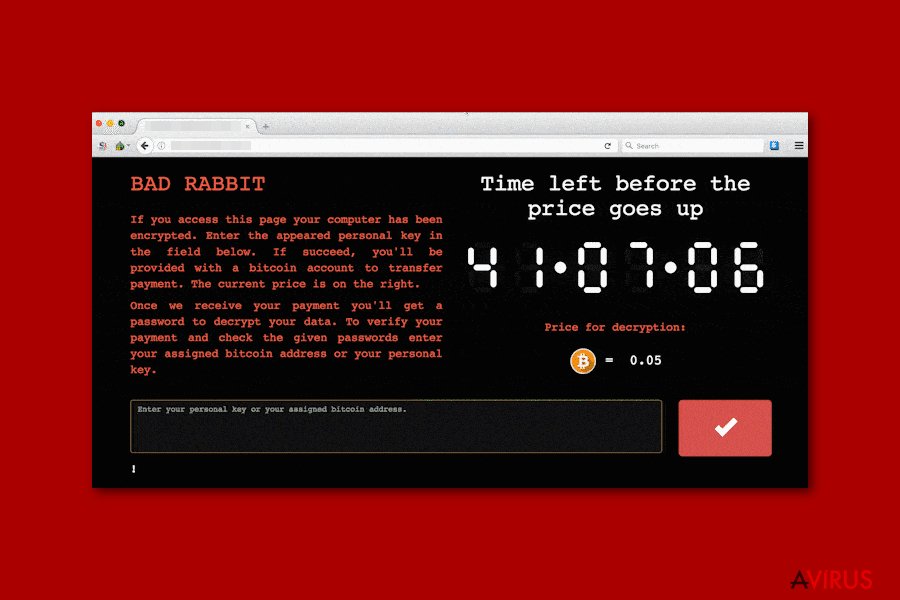
Hogyan távolítható el a Petya vírus?
Ahogyan már említettük is, a Petya vírus eltávolítása a fájlok biztonságának megőrzése érdekében elengedhetetlen lépés. A biztonsági mentések visszaállítását is csak azután végezheti el, hogy a vírus minden elemét törölte. Ellenkező esetben a Petya vírus a mentéseket is titkosítani fogja.
A Petya vírust nem lehet eltávolítani a szokványos lépésekkel, hiszen kártékony programról van szó. Ez azt jelenti, hogy az automatikusan működő megoldást kell választania. Ehhez egy megbízható antivírus szoftverre lesz szüksége, amely azonosítja a vírus minden komponensét, majd el is távolítja őket.
Ha a folyamat során problémákba ütközik, például mert a vírus letiltotta az antivírus szoftvereket, kövesse a lentebb olvasható eltávolítási lépéseket.
Manuális Eltávolítási Útmutató - Petya vírus
Petya eltávolítása ezzel: Safe Mode with Networking
-
Lépés 1: Indítsa a számítógépet Safe Mode with Networking módban
Windows 7 / Vista / XP- Kattintson a következőre: Start → Shutdown → Restart → OK.
- Mikor a számítógép bekapcsol, kezdje nyomkodni az F8 billentyűt, amíg meg nem jelenik a Advanced Boot Options ablak.
-
Válassza a listáról a következőt: Safe Mode with Networking

Windows 10 / Windows 8- Nyomja meg a Power gombot a Windows bejelentkezési képernyőn. Most tartsa nyomva a billentyűzet Shift gombját, majd kattintson a Restart lehetőségre..
- Most a következőkre kattintson: Troubleshoot → Advanced options → Startup Settings, végül pedig ezt nyomja meg: Restart.
-
Miután a számítógép beindult, válassza a Startup Settings ablakban a következőt: Enable Safe Mode with Networking

-
Lépés 2: Petya törlés
Jelentkezzen be a fertőzött fiókba és indítson egy böngészőt. Töltsön le egy megbízható antispyware programot, például: FortectIntego. Telepítse, frissítse, majd futtasson vele teljes rendszervizsgálatot és távolítson el minden rosszindulatú fájlt, amely a ransomware-hez tartozik, majd fejezze be a behatoló (Petya) eltávolítását.
Próbálkozzon másik módszerrel, ha a ransomware blokkolja a következőt: Safe Mode with Networking
Petya eltávolítása ezzel: System Restore
-
Lépés 1: Indítsa a számítógépet Safe Mode with Command Prompt módban
Windows 7 / Vista / XP- Kattintson a következőre: Start → Shutdown → Restart → OK.
- Mikor a számítógép bekapcsol, kezdje nyomkodni az F8 billentyűt, amíg meg nem jelenik a Advanced Boot Options ablak.
-
Válassza a listáról a következőt: Command Prompt

Windows 10 / Windows 8- Nyomja meg a Power gombot a Windows bejelentkezési képernyőn. Most tartsa nyomva a billentyűzet Shift gombját, majd kattintson a Restart lehetőségre..
- Most a következőkre kattintson: Troubleshoot → Advanced options → Startup Settings, végül pedig ezt nyomja meg: Restart.
-
Miután a számítógép beindult, válassza a Startup Settings ablakban a következőt: Enable Safe Mode with Command Prompt

-
Lépés 2: Állítsa vissza a rendszerfájlokat és -beállításokat
-
Miután megjelent a(z) Command Prompt ablak, írja be, hogy cd restore, majd kattintson arra, hogy Enter.

-
Most írja be, hogy rstrui.exe, majd kattintson ismét arra, hogy Enter..

-
Mikor megjelenik az új ablak, kattintson arra, hogy Next, majd válasszon egy Next fertőzést megelőző visszaállítási pontot.


-
A rendszervisszaállítás indításához kattintson arra, hogy Yes.

-
Miután megjelent a(z) Command Prompt ablak, írja be, hogy cd restore, majd kattintson arra, hogy Enter.
Fontos törődnie a crypto-ransomware vírusok elleni óvintézkedésekkel. Ha meg szeretné védeni számítógépét az olyan ransomware-ektől, mint a most tárgyalt Petya, használjon megbízható antispyware programot, például: FortectIntego, SpyHunter 5Combo Cleaner vagy Malwarebytes









